„Access 2010“ siūlo daugybę galimybių ir funkcijųpagreitinti paiešką, kad vartotojai galėtų lengvai rasti reikiamus duomenis iš duomenų rinkinių. Viena iš funkcijų, padedančių duomenų bazių administratoriams ieškoti reikalingų duomenų, yra rodyklė. Rodyklės funkcija yra naudinga tais atvejais, kai dažnai rūšiuojate ir ieškote lentelės ir norite iškart sužinoti paieškos rezultatus.
Įgyvendindami klasikinę indeksavimo koncepciją,„Access 2010“ išsaugo duomenų vietą, kad prireikus juos būtų galima lengvai atkurti. Veiksmingumas yra susijęs su duomenų vietos išsaugojimu ir rezultatų gavimu iš rodyklių. Jei jūsų lentelės tinkamai indeksuojamos, reikia mažiau laiko ieškoti konkrečiame įraše iš pasirinkto lentelių rinkinio. Kai kuriate lentelę, „Access 2010“ automatiškai sukuria rodyklę, leidžiančią jums rasti elementus iš lentelės, o kartais, norėdami rasti reikiamą duomenų tipą iš įrašų, kartais turite sukurti pasirinktinius indeksus. Tai suteikia paprastą būdą duomenų rinkiniams kurti indeksus. Šiame įraše paaiškinsime, kaip galite kurti ir valdyti rodykles.
Norėdami pritaikyti indeksavimą, paleiskite „Access 2010“, sukurkite lentelę arba atidarykite esamą lentelę. Pavyzdžiui, „Access 2010“ mes įtraukėme lentelę, kaip parodyta paveikslėlyje.
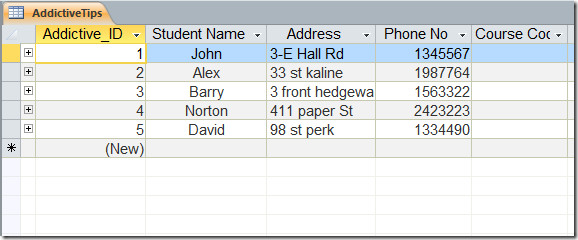
Norėdami pradėti indeksavimą, pereisime prie dizaino rodinio. Dešiniuoju pelės mygtuku spustelėkite lentelę, spustelėkite Dizaino vaizdas arba ieškokite mažo mygtuko ekrano apačioje, dešinėje, kaip parodyta toliau esančioje ekrano kopijoje.
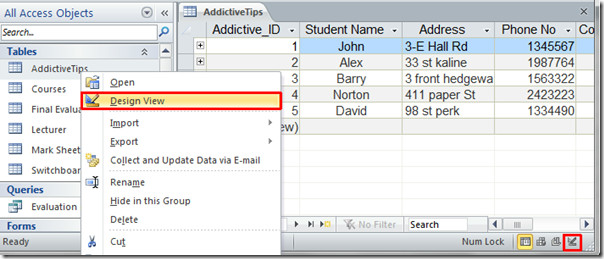
Dabar galite pamatyti atitinkamų laukų duomenų tipus ir pritaikyti skirtingas taisykles bei apribojimus.
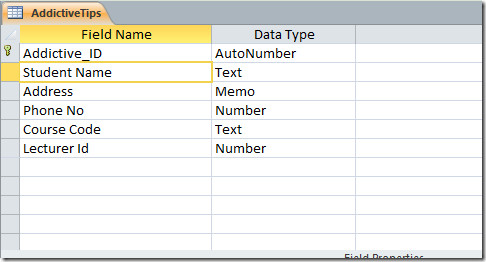
Pereiti prie Dizainas Spustelėkite skirtuką ir spustelėkite Rodyklės mygtuką.
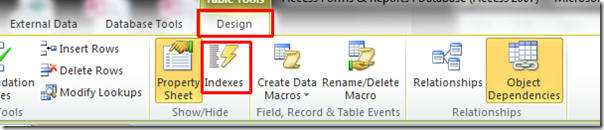
Pasieksite Rodyklės dialogo lange, po Lauko pavadinimas stulpelyje pridėkite laukus, į kuriuos norite pridėti indeksus, pridedame tris laukus iš Priklausomybės patarimai stalas; Kurso kodas, lektoriaus ID, ir Priklausomybės_ID kaip parodyta paveikslėlyje žemiau.
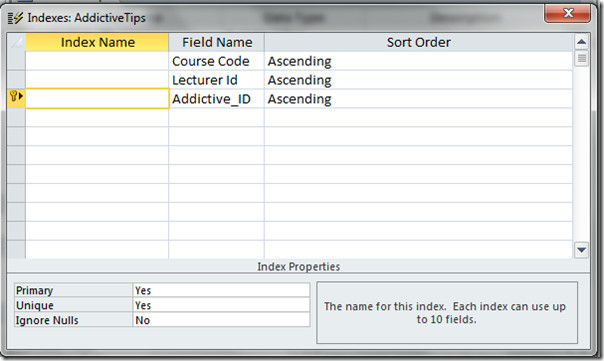
Dabar nurodykite tinkamą indekso pavadinimą, atitinkantį Lauko pavadinimas.
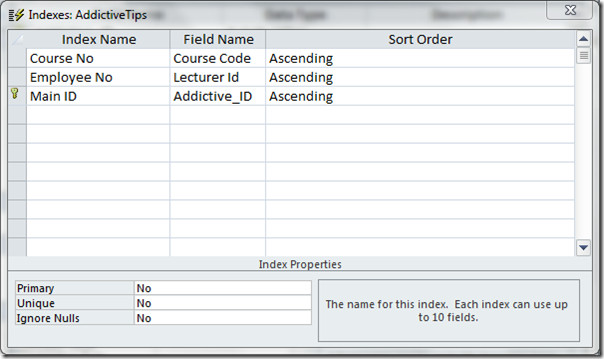
Norėdami pakeisti rodyklės ypatybes, pasirinkite rodyklės pavadinimą ir apačioje Rodyklės ypatybės pakeisti norimas savybes. Į Rodyklės ypatybės, yra trys eilutės etiketės; Pirminis, unikalus, ir ignoruoti „Nulls“. Labai kruopščiai rinkitės atitinkamų savybių parinktis, kad išvengtumėte konfliktų tarp laukų.
Čia mes nurodome Lektoriaus ID indeksavimo savybes, mes pasirinksime Ne pirminiam raktui, Taip dėl Unikalus ir Ne dėl Nepaisyti „Nulls“ šios galimybės įgyvendinamos Lektoriaus ID lauko įrašai yra unikalūs ir nėra tušti. Pridėję kiekvieną rodyklės pavadinimą, uždarykite langą.

Norėdami pagreitinti paiešką, pridėjome indeksus. Taip pat galite pridėti kitų laukų ir lentelių rodykles atlikdami aukščiau aprašytą procedūrą.













Komentarai